经常有粉丝问:“刷到很多 Gus 风格的短视频,用剪映能做出来吗?”
当然能!Gus 风格的核心是 “复古胶片质感 + 慢节奏运镜 + 低饱和色调”,看似复杂其实有固定公式。今天就拆解一套剪映实操流程,从素材拍摄到后期调色,手把手教你复刻同款风格。
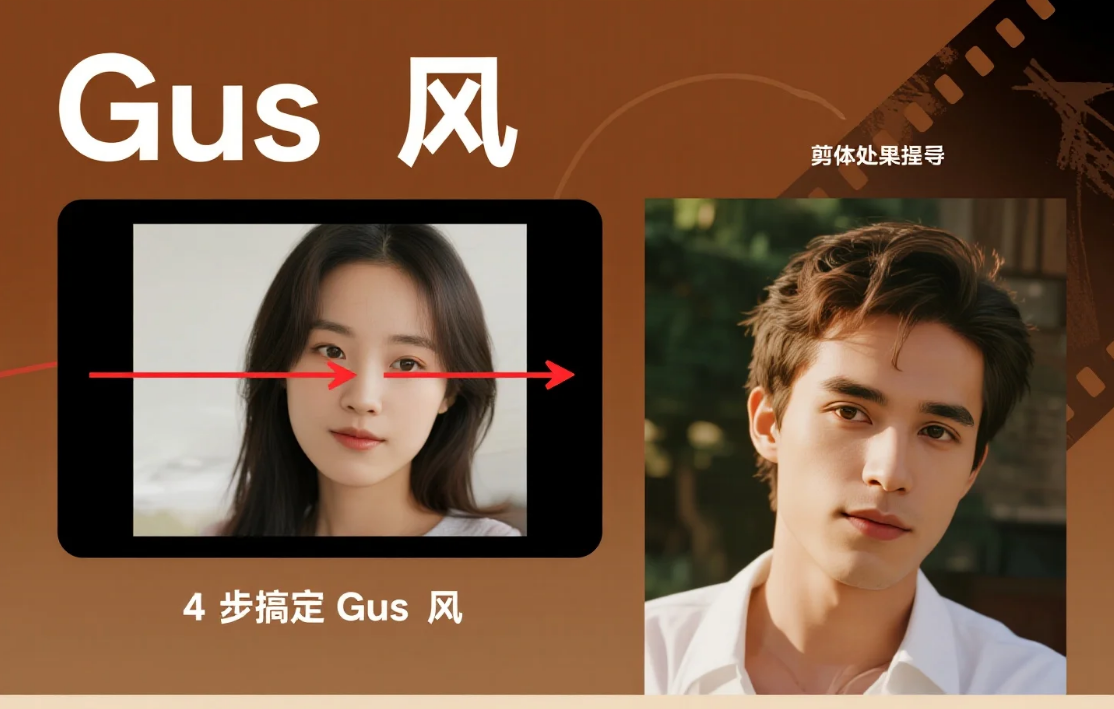
一、先搞懂:Gus 风格有哪些标志性特征?
刷到的 Gus 风格视频看似五花八门,其实都逃不过这 4 个核心要素:
- 色调:低饱和黄褐色为主,阴影带青蓝色,像褪色的老照片
- 运镜:慢镜头 + 轻微横摇,镜头移动速度不超过 10 帧 / 秒
- 配乐:慵懒的爵士乐或蓝调,音量压到 – 20dB 以下
- 画面质感:带轻微颗粒感和暗角,模拟胶片拍摄效果
举个例子:最近很火的 “街头漫步” Gus 视频,就是这 4 个要素的组合:
低饱和色调 + 0.5 倍速横摇镜头 + 爵士乐背景音 + 3% 颗粒感。
二、剪映制作 Gus 同款:4 步核心流程
第一步:素材拍摄有讲究 —— 3 个前期要点
Gus 风格不是全靠后期,前期拍摄能省 80% 的功夫:
- 场景选择:
优先拍街头、老巷、咖啡馆等有复古感的场景。
避免过于鲜艳的现代建筑(比如玻璃幕墙大厦)。
- 光线:
选阴天或傍晚拍摄。
避免强光直射(强光会让后期调色容易过曝)。
- 运镜方式:
用手机稳定器缓慢横摇(速度越慢越好)。
每段素材拍 10 秒以上,方便后期降速。
如果没有合适的拍摄素材,也可以用现有视频改造。
但要注意:画面中动态元素越少,越容易调出 Gus 感(比如拍静止的长椅比拍车流效果好)。
欢迎加入店托易剪映论坛社区圈子,定期分享剪辑资源:
第二步:基础调色 —— 定调 Gus 风的 “灵魂参数”
导入素材到剪映后,先按这个参数调整基础色调(数值可根据原视频微调):
- 光感:-15(降低亮度,增强复古感)
- 对比度:-10(减少明暗差距,让画面更柔和)
- 饱和度:-30(关键步骤!降低整体饱和度)
- 色温:-20(往青色偏,阴影更有胶片感)
- 色调:+15(加黄色,增强暖调氛围)
- 阴影:+20(提亮阴影,避免画面太暗)
- 高光:-25(压暗高光,模拟胶片过曝效果)
调整后效果:画面会呈现 “低饱和黄 + 青蓝阴影” 的基础质感,这是 Gus 风格的底色。
第三步:添加质感滤镜 —— 3 个必用组合
基础调色后,在 “滤镜” 面板叠加 2 层滤镜,强化胶片感:
- 第一层(主滤镜):
选择 “复古” 分类下的 “EK1”,强度拉到 60%。
(这是最接近 Gus 风格的基础滤镜)
- 第二层(质感滤镜):
选择 “特效” 分类下的 “胶片颗粒”,强度拉到 10%-15%。
(颗粒太大会显脏)
- 可选增强:
如果画面偏暗,叠加 “光影” 分类下的 “柔光”,强度 20%。
(只在阴天拍摄的素材用)
第四步:运镜与变速 —— 慢节奏的关键
Gus 风格的运镜精髓是 “慢”,具体操作:
- 整体降速:
右键视频片段选择 “变速”,设为 0.5 倍速(快捷键 Ctrl+R)。
勾选 “智能补帧” 避免画面卡顿。
- 添加横摇效果:
在 “动画” 面板选择 “运镜”→“横摇”。
速度设为 “缓慢”(持续时间与片段时长一致)。
- 结尾处理:
最后 2 秒添加 “渐隐黑场” 转场。
模拟胶片放映结束的效果。
三、进阶技巧:让 Gus 风更有辨识度的 3 个细节
技巧 1:暗角添加 —— 聚焦画面中心
操作:在 “特效” 面板搜索 “暗角”,选择 “圆形暗角”。
参数:强度拉到 30%,羽化值 50。
作用:模拟老相机镜头的成像效果,让观众注意力集中在画面中心。
技巧 2:配乐卡点 —— 踩准音乐重音
Gus 风格常用配乐是《Blue Moon》《Take Five》这类爵士乐。
添加音乐后:
- 用 “自动踩点” 功能标记重音点
- 在重音处添加 “轻微缩放” 动画(缩放比例 1.05)
- 音量压到 – 22dB,确保不抢镜
技巧 3:文字排版 —— 复古字体搭配
添加文字时:
选择 “复古” 分类下的 “打字机” 字体。
颜色用米白色,字号不超过 24。
位置放在画面左下角,可加 10% 的 “阴影” 效果增强质感。
比如配文 “City Walk”“Old Days” 等短句,更有内味儿。
四、避坑指南:新手常犯的 5 个错误
1.颗粒感太强:
- 问题:把胶片颗粒强度开到 30% 以上,画面会像打了马赛克。
- 解决:建议控制在 15% 以内。
2.色调太统一:
- 问题:只调黄色不加青色阴影,画面会显 “闷”。
- 解决:记住 “暖调主体 + 冷调阴影” 的对比。
3.运镜太快:
- 问题:横摇速度超过 15 帧 / 秒,会失去 Gus 风的慵懒感。
- 解决:手机拍摄时走路速度越慢越好。
4.场景选错:
- 问题:在商场、游乐场等鲜艳场景拍 Gus 风,后期很难调出复古感。
- 解决:优先选老街道、旧书店。
5.滤镜叠加太多:
- 问题:同时用 3 个以上滤镜,画面会显脏。
- 解决:最多叠加 2 层(主滤镜 + 颗粒滤镜)。
五、案例参考:3 类场景的 Gus 风参数微调
- 街头场景:
- 基础调色:光感 – 15,饱和度 – 35,色温 – 25
- 滤镜:EK1(60%)+ 颗粒(12%)
- 运镜:横摇速度 8 帧 / 秒
- 咖啡馆场景:
- 基础调色:光感 – 10,饱和度 – 25,色温 – 15
- 滤镜:EK1(50%)+ 柔光(20%)
- 运镜:轻微推镜(速度 5 帧 / 秒)
- 日落场景:
- 基础调色:光感 – 20,饱和度 – 20,色温 – 10,色调 + 20
- 滤镜:EK1(70%)+ 颗粒(10%)
- 运镜:静止画面 + 0.3 倍速
六、素材不够?剪映自带资源也能做
如果没有合适的拍摄素材,可用剪映 “素材库” 的免费片段改造:
- 搜索关键词 “老街道”“复古建筑”,选择时长 10 秒以上的片段
- 按上述 4 步流程处理,一样能做出 Gus 风格视频
- 适合新手练手时快速出片
其实 Gus 风格的核心不是参数有多精准,而是 “氛围感” 的把控。
刚开始可以找一条喜欢的 Gus 视频,用剪映的 “色彩取色器” 吸色对比。多调几次就能找到感觉。
如果在调色时遇到 “画面发灰”“颗粒感不协调” 等问题,欢迎在评论区留言,我会针对性解答~
ADs:从0基础到挑战短视频赚钱,报名5天精品短视频变现训练营,微信:18029063804
课程推荐:










